Snapchat và Instagram phổ biến hóa video dọc, nhưng ít ai biết VLC Media Player cũng hỗ trợ phát video theo chiều dọc trên PC. Vậy VLC tự động điều chỉnh kích thước video dọc thế nào? Hãy cùng tìm hiểu!
Hầu hết video hiện nay được quay ở chế độ ngang. Tuy nhiên, với sự phát triển của ứng dụng quay video trên điện thoại và mạng xã hội như Snapchat, Instagram, video dọc ngày càng phổ biến.
Hướng dẫn thay đổi kích thước cửa sổ VLC
- Tải phần mềm cho Windows tại đây:
=> Link tải VLC cho Windows
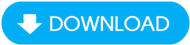
- Tải phần mềm cho Mac tại đây:
=> Link tải VLC cho Mac

Bước 1: Nhấn Tools trên thanh menu, chọn Preferences, hoặc dùng phím tắt Ctrl + P.

Bước 2: Trong cửa sổ Simple Preferences, chọn thẻ Interface.
Bước 3: Kéo xuống, đánh dấu Resize interface to video size, rồi nhấn Save để lưu cài đặt.

Sau khi thiết lập, mở video dọc bất kỳ, VLC sẽ tự động điều chỉnh kích thước cửa sổ cho phù hợp.
Taimienphi đã hướng dẫn 3 bước đơn giản để VLC tự động điều chỉnh kích thước video dọc. Giờ bạn có thể xem video dọc tối ưu hơn và tận dụng không gian màn hình hiệu quả. Bạn cũng có thể tham khảo cách cắt video bằng VLC tại đây.
- Xem thêm: Cách cắt video bằng phần mềm VLC Media Player
https://thuthuat.taimienphi.vn/cai-vlc-tu-dong-thay-doi-kich-thuoc-phat-video-doc-54199n.aspx